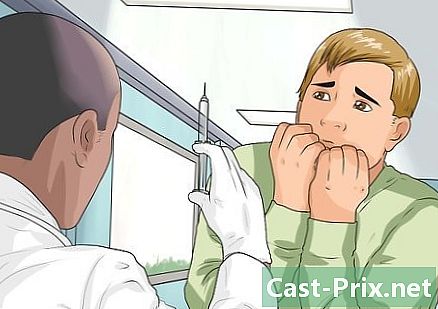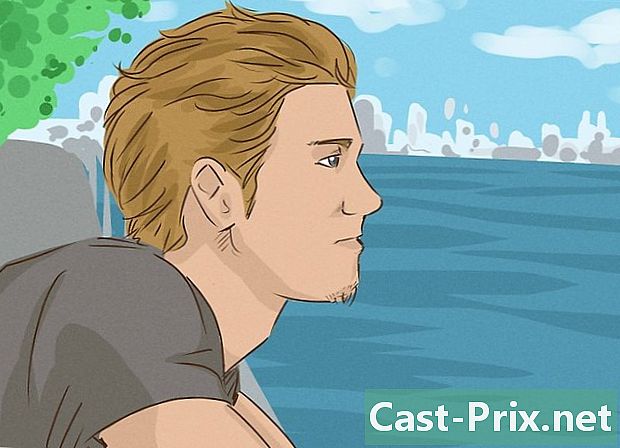Hogyan töltsünk le zenét a YouTube-ra, hogy CD-lemezen készítsünk egy összeállítást
Szerző:
Randy Alexander
A Teremtés Dátuma:
3 Április 2021
Frissítés Dátuma:
26 Június 2024

Tartalom
- szakaszában
- 1. rész Gyűjtse össze a zenei videók címeit a YouTube-on
- 2. rész Töltse le a YouTube Zenét
- 3. rész Lemez írása az iTunes segítségével
- 4. rész Lemez írása a Windows Media Player segítségével
A YouTube tele van olyan zenei videókkal, amelyek felhasználásával létrehozhat egy összeállítási lemezt személyes használatra. Csak töltse le ezeket a videókat, konvertálja azokat MP3 fájlokká, majd írja be a dalokat egy lemezre, amelyet bármilyen audiolejátszón lejátszhat.
szakaszában
1. rész Gyűjtse össze a zenei videók címeit a YouTube-on
- Nyisson meg egy e-szerkesztőt a számítógépen. Windows rendszeren az alapértelmezett e-szerkesztő a Notepad. Mac rendszeren a Szerkesztésről szól. Az e szerkesztõt a letöltött zenét tartalmazó videók címeinek összegyûjtésére használják.
-
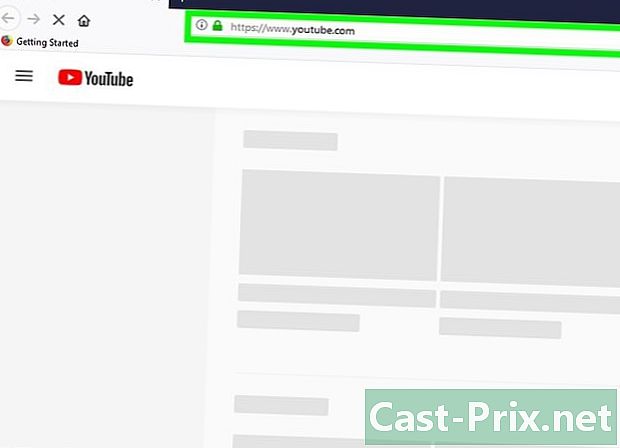
Nyissa meg a YouTube-ot. Nyissa meg a YouTube-ot a böngészőjében. Megjelenik a weboldal kezdőlapja.- Ha zenét szeretne letölteni egy tájékozott közönség számára, akkor be kell jelentkeznie a fiókjába. Ha még nincs bejelentkezve, kattintson a gombra KAPCSOLAT az oldal jobb felső sarkában írja be a címét és jelszavát.
-

Keressen egy videót. Kattintson a keresősávra, írja be a letöltött dal nevét, majd nyomja meg a gombot belépés.- Ha a lekérdezés több találatot eredményez, hozzáadhatja az előadó nevét vagy az album címét.
-

Válasszon egy videót. Kattintson a letöltött dalt tartalmazó videóra. A videó megnyílik a böngészőjében.- Nem mindig lehet zenéket letölteni olyan videókból, amelyeket ismert források, például a Vevo üzemeltet. Ha a letöltés nem működik, ehelyett keressen egy felhasználói videót, amely tartalmazza a dalt (például egy dalszöveg videóját).
-

Másolja a videó címét. Kattintson a videó címére a böngészőablak tetején található címsorban. sajtó Ctrl+C (Windows számítógépen) vagy be megbízás+C (Mac számítógépen). -

Illessze be a címet az e szerkesztőbe. Nyissa meg a Jegyzettömb vagy a Szerkesztés ablakot, kattintson rá, majd nyomja meg a gombot Ctrl+V (Windows számítógépen) vagy megbízás+V (Mac számítógépen). -

Ismételje meg a folyamatot más videókkal. Miután körülbelül 80 percnyi címet kapott az e szerkesztőben, továbbléphet a következő lépésre.
2. rész Töltse le a YouTube Zenét
-

Lépjen a Convert2MP3 oldalra. Nyissa meg ezt az oldalt a böngészőjében. Ez a weboldal lehetővé teszi MP3 audio fájlok kibontását a kiválasztott YouTube videókból. -

Másolja az e-szerkesztőben megjelölt címek egyikét. Húzza az egérmutatót a cím fölé, hogy kiemelje azt, majd nyomja meg a gombot Ctrl+C (Windows rendszeren) vagy megbízás+C (Mac rendszeren). -

Illessze be a címet a mezőbe Videó link beszúrása. Ez a mező a Convert2MP3 oldal közepén található. Kattintson rá és nyomja meg a gombot Ctrl+V (Windows rendszeren) vagy megbízás+V (Mac rendszeren). -

Kattintson a convert. Ez a narancssárga gomb az oldal jobb oldalán. -

Adja hozzá a metaadatokat. Írja be az előadó nevét és a dal címét a mezőkbe művész és név. -

választ folytatódik. Ez a zöld gomb az oldal alján található. -

Kattintson a Letöltés. Ezt a zöld gombot az oldal közepén találja meg. Kattintson rá, hogy azonnal letölthesse a dalt.- Néhány böngészőben ki kell választania egy biztonsági mentési helyet, majd kattintson az OK gombra letöltés, rendben vagy rekord a fájl letöltéséhez.
-

választ konvertálja a következő videót. Ez a fehér gomb az oldal jobb oldalán. Kattintson rá, hogy visszatérjen a konverziós oldalra. -
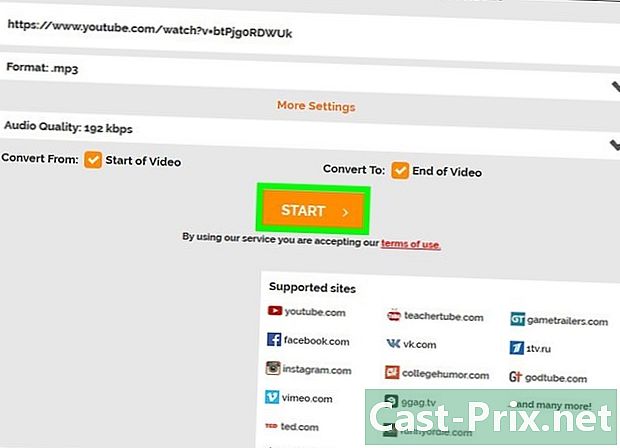
Ismételje meg a folyamatot a többi címmel. Miután letöltötte az e szerkesztőben felsorolt összes zeneszámot, elindíthatja az audio-összeállítás létrehozását az iTunes vagy a Windows Media Player segítségével.
3. rész Lemez írása az iTunes segítségével
-

Helyezzen be egy üres lemezt a számítógépébe. Helyezze a lemezt a beépített DVD-lejátszó fiókjába.- Ha a számítógép nem rendelkezik beépített DVD-lejátszóval, USB DVD-meghajtót kell vásárolnia.
- Ha Mac-et használ, USB 3.0-USB-C adapterre lesz szüksége az USB DVD-meghajtó csatlakoztatásához a számítógéphez.
-

Nyissa meg az iTunes alkalmazást. Az iTunes ikon többszínű hangjegyként néz ki, fehér alapon.- Ha az iTunes frissítését kéri, kattintson az OK gombra Töltse le az iTunes alkalmazást majd a frissítés befejezése után indítsa újra számítógépét.
-

Hozzon létre egy új lejátszási listát. Kattintson a fájl az ablak bal felső sarkában (Windows) vagy a képernyő (Mac) válassza a lehetőséget új majd lejátszási lista. A megnyomás előtt írja be a lejátszási lista nevét belépés. -

Nyissa meg a lejátszási listát A bal oldali oszlopban kattintson a lejátszási lista nevére annak megnyitásához. -

Adja hozzá zenéjét a lejátszási listához. Nyissa meg a mappát, amely tartalmazza a letöltött YouTube zenét, és húzza azt a lejátszási lista ablakába. -

Kattintson a fájl. Ez az opció az ablak bal felső sarkában található (Windows esetén) vagy a képernyőn (Mac esetén). -

választ A lejátszási listát egy lemezre írhatja. Ezt a lehetőséget a legördülő menüben találja meg fájl. Kattintson rá egy új ablak megnyitásához. -

Jelölje be a négyzetet Audio CD. Ez a mező az ablak közepén található. -

Jelölje be a négyzetet Használja a hangerőszabályzót. az opció Használja a hangerőszabályzót az ablak közepén van, és biztosítja, hogy a zene lejátszás közben ugyanazon a hangerőn maradjon. -

Kattintson a gravír. Ez a gomb az ablak alján. Kattintson rá, hogy zenét írja a CD-n. Az írási folyamat végén a lemezt kiadják a meghajtóból.
4. rész Lemez írása a Windows Media Player segítségével
-

Helyezzen be egy üres lemezt a számítógépébe. Használja a számítógép beépített DVD-lejátszóját.- Ha nem rendelkezik beépített DVD-meghajtóval a számítógépén, USB DVD-meghajtót kell vásárolnia.
-

Nyissa meg a menüt kezdet
. Kattintson a Windows logóra a képernyő bal alsó részén. -

típus Windows Media Player. A Windows megkeresi a Windows Media Player programot a számítógépén. -

Kattintson a Windows Media Player. Látni fogja, hogy a program az ablak tetején jelenik meg kezdet. Kattintson rá a megnyitásához. -

Lépjen a lapra gravír. Ez az opció az ablak jobb felső sarkában található. -

Válassza ki a zenét Nyissa meg a mappát, amely a YouTube-ról letöltött zenét tartalmazza, majd nyomja meg a gombot Ctrl miközben rákattint minden olyan dalra, amelyet meg szeretne írni. -

Húzza a zenét a fülre gravír. Látni fogja, hogy az összes kiválasztott dal megjelenik a lapon gravír. -

Szükség esetén módosítsa a zenét. Kattintson és húzzon egy dalt fel vagy le a lapon gravír. Ez határozza meg a CD lejátszásának sorrendjét. -

Kattintson a gombra opciók. Ez a fehér doboz, mellette egy pipa. A fül jobb felső sarkában található gravír és megnyílik egy legördülő menü. -

választ Audio CD. Ez az opció a legördülő menü közepén található. Optimalizálja a lemezt az audio lejátszáshoz. -

Kattintson a Kezdje égni. az opció Kezdje égni a szakasz bal felső részén található gravír. Kattintson rá a lemez írásának megkezdéséhez. A folyamat végén eltávolíthatja a számítógépről.

- Minden bizonnyal észreveszi a minőségi különbséget a YouTube és a vásárolt zene között. Ennek oka az, hogy a YouTube zenéjét MP3 formátumban töltik le, amely általában alacsonyabb minőségű, mint a WAV vagy más hasonló formátum.
- A szerzői jog által védett zene letöltése sok országban illegális. A YouTube-on található MP3-k kifejezett engedély nélküli terjesztése pénzbírsággal vagy akár peres eljárásokkal járhat.